excel怎么按模板批量打印
时间:2020-09-10 13:30:08
作者:重庆seo小潘
来源:
excel怎么按模板批量打印?Excel设置模板以批量打印,适用于表单信息等 首先选择diy工具箱 推荐:《excel教程》 选择打印中的模板打印 好了弹出对话框我们首先需要选择数据源表 设置打印从第2行到第6行并一行一打印 好了接着选择模板表 好了开始选择右侧的添
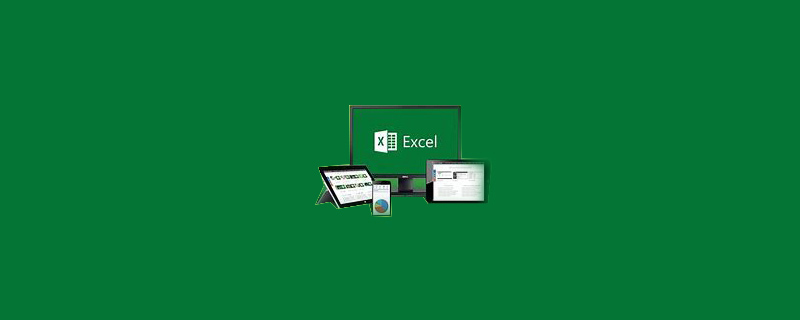
excel怎么按模板批量打印?Excel设置模板以批量打印,适用于表单信息等
首先选择diy工具箱
推荐:《excel教程》
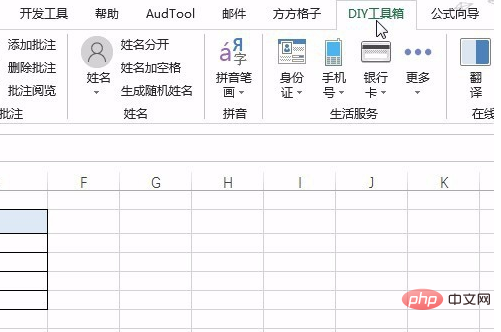
选择打印中的模板打印

好了弹出对话框我们首先需要选择数据源表
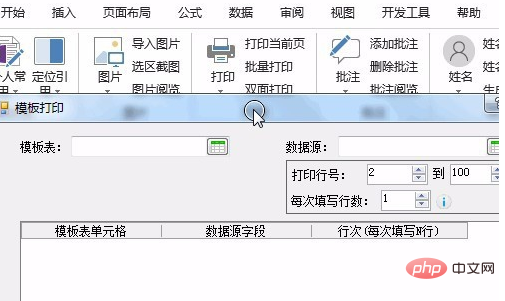
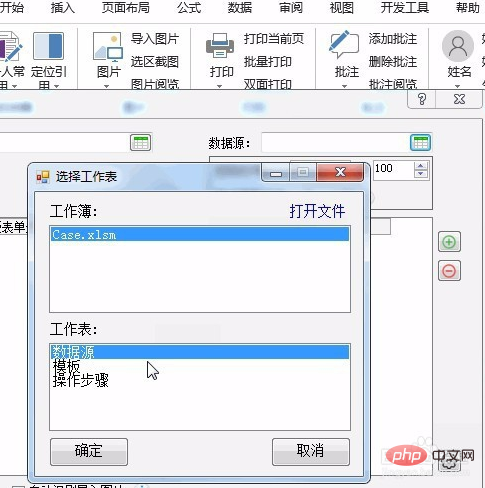
设置打印从第2行到第6行并一行一打印
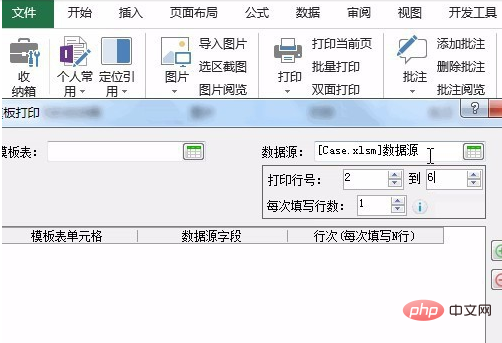
好了接着选择模板表
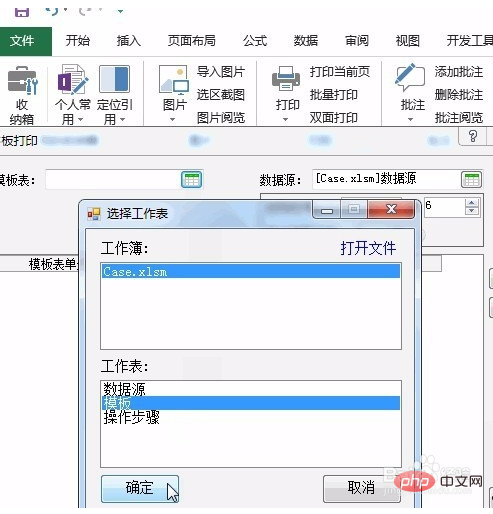
好了开始选择右侧的添加按钮
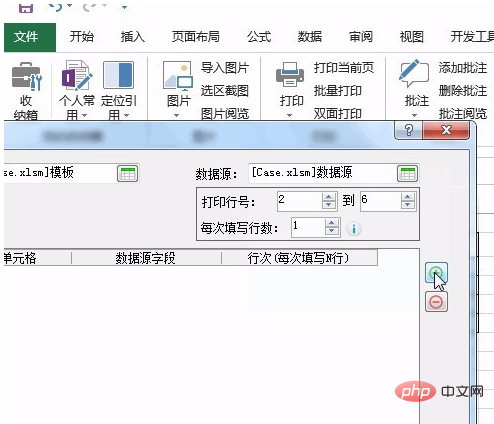
选择模板第一个需要填写的位置,编号
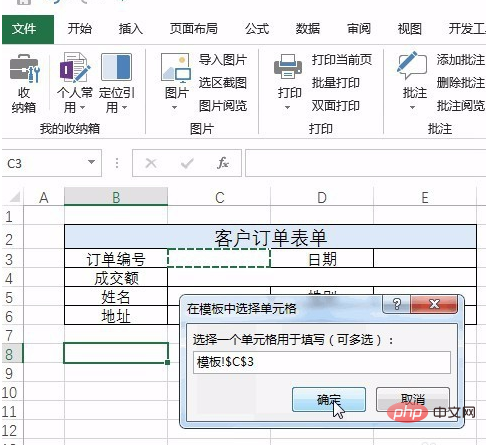
然后为编号匹配数据源字段
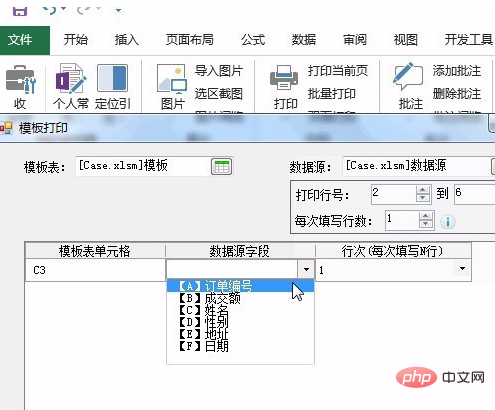
好了按照同样的操作全部匹配完成
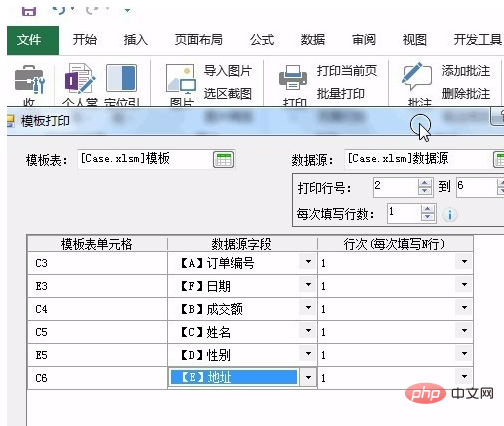
选择开始打印就可以了
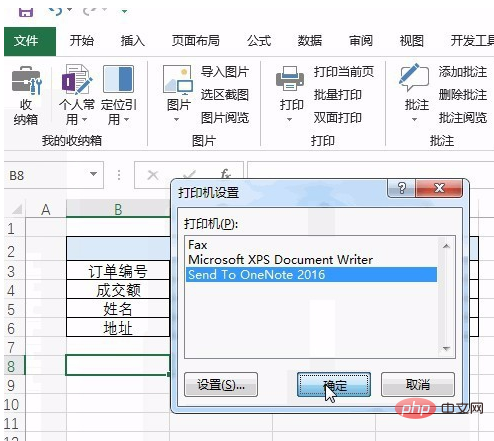
等待全部完成
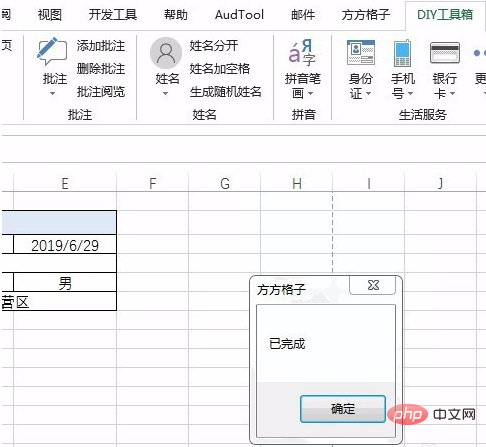 以上就是excel怎么按模板批量打印的详细内容,更多请关注小潘博客其它相关文章!
以上就是excel怎么按模板批量打印的详细内容,更多请关注小潘博客其它相关文章!


